|
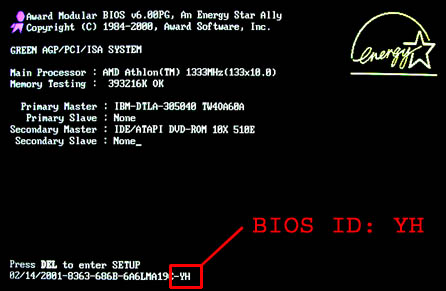 Pour gérer les
échanges entre les différents éléments du PC , la
carte mère dispose d'un jeux de composant que l'on
appelle chipset, et du bios qui permettra
d'effectuer tout les réglages de ce dernier. En
effet , le bios qui n'est ni plus ni moins qu' un
programme, assure le démarrage de la machine
(séquence d'initialisaton )et les réglages du
chipset. Il est placé sur la carte mère dans une
EEPROM (Electrical Erasable Random Access Memory).
Nous allons donc voir tous les réglages importants
proposés par le bios ( ils sont toujours en
anglais ) et donner l'explication de chacun
d'entre eux. Avant toute chose sachez que toute
erreur n'est pas irrattrapable puisque chaque
carte mere dispose de la fonction ClearCmos qui
permet sans difficultée de revenir au réglage
d'usine de celle-ci. Ainsi les manipulations du
bios ne sont pas dangereuses sauf dans le cadre
d'un overclocking qui peut endommager votre
processeur ou votre mémoire.Pour finir , avant de
commencer nous vous conseillons d'imprimer ces
pages de façon à les avoir sous la main lors de
vos réglages. Pour gérer les
échanges entre les différents éléments du PC , la
carte mère dispose d'un jeux de composant que l'on
appelle chipset, et du bios qui permettra
d'effectuer tout les réglages de ce dernier. En
effet , le bios qui n'est ni plus ni moins qu' un
programme, assure le démarrage de la machine
(séquence d'initialisaton )et les réglages du
chipset. Il est placé sur la carte mère dans une
EEPROM (Electrical Erasable Random Access Memory).
Nous allons donc voir tous les réglages importants
proposés par le bios ( ils sont toujours en
anglais ) et donner l'explication de chacun
d'entre eux. Avant toute chose sachez que toute
erreur n'est pas irrattrapable puisque chaque
carte mere dispose de la fonction ClearCmos qui
permet sans difficultée de revenir au réglage
d'usine de celle-ci. Ainsi les manipulations du
bios ne sont pas dangereuses sauf dans le cadre
d'un overclocking qui peut endommager votre
processeur ou votre mémoire.Pour finir , avant de
commencer nous vous conseillons d'imprimer ces
pages de façon à les avoir sous la main lors de
vos réglages.
Le BIOS est une petite partie logicielle
configurable stockée dans votre carte mère qui
permet de contrôler certaines de ses fonctions. Il
est ainsi possible, en configurant correctement le
BIOS de sa carte mère, d'améliorer les
performances ou la stabilité globable de son
système.
Seul problème, ce fameux BIOS est
souvent rempli de termes incompréhensibles par
l'utilisateur et les notices de ces fameuses
cartes mères ne sont pas toujours très complètes à
ce propos surtout quand elles ne sont pas
traduites en français. Nous avons donc décidé de
mettre au point ce guide qui vous aidera
certainement dans cette difficile tâche qu'est
l'optimisation du BIOS.
Pour accéder au
bios de votre ordinateur il suffit d'appuyer sur
la touche "delete" de votre clavier pendant les
premières secondes du démarrage de votre
ordinateur. Parfois sur des ordinateurs de grandes
marques la touche peut-être "F1".
Important :
Avant
d'effectuer la moindre modification pensez à
procéder pas à pas : tester votre machine après
chaque modification, et si vous rencontrez un
problème remettez l'option qui pose problème à son
état initial.
Sachez également que ce
guide présente de nombreuses fonctions qui dans
leur totalité ne pourront pas toujours concerner
votre carte mère.
Le menu : Standard CMOS
Features

Rien de bien extraordinaire,
cette option permet tout simplement de modifier
la date et l’heure du système.
IDE (Primary, secondary) Master / Slave
:
Ces options
permettent de définir le disque rattaché aux
ports IDE de la carte mère. Le mode auto permet
de laisser le bios détecter automatiquement les
spécifications des disques durs mais gardez en
tête que le mode auto peut vous faire perdre un
peu de temps au démarrage de votre ordinateur.
Drive A, Drive B :
Ces deux options permettent de
définir le type de lecteur de disquette rattaché
à votre système.
Floppy Mode 3 Support
:
Cette option permet
d’exploiter les lecteurs de disquettes et les
disquettes utilisées dans certains PC japonais.
Vidéo :
Cette
option permet de définir le type d’écran
rattaché à votre système. Dans 99,9% des cas il
s’agit d’un écran EGA/VGA puisque les écrans CGA
ont disparu depuis les années 90.
Halt On :
Cette
option permet de définir pour quelle sorte
d’erreur le PC ne doit pas démarrer (toutes les
erreurs, aucune erreur, toutes sauf les erreurs
liées au clavier, toutes sauf les erreurs liées
au lecteur de disquette ou toutes sauf celles
liées au lecteur de disquette et au
clavier).
|